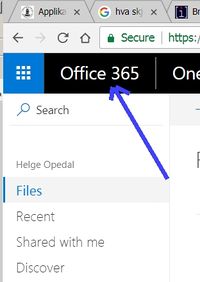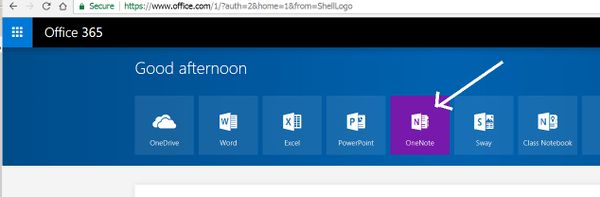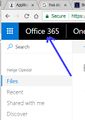OneNote: Forskjell mellom sideversjoner
Fra IThjelp
m Kategori Office 365 lagt til |
m Litt mindre bildestørrelse |
||
| Linje 11: | Linje 11: | ||
Deretter, klikke på "Office 365": | Deretter, klikke på "Office 365": | ||
[[File:onenote1.jpg|border]] | [[File:onenote1.jpg|border|200px]] | ||
Så klikk på Onenote: | Så klikk på Onenote: | ||
[[File:onenote2.jpg|border]] | [[File:onenote2.jpg|border|600px]] | ||
og så.... ''mer info kommer senere'' | og så.... ''mer info kommer senere'' | ||
Sideversjonen fra 5. jul. 2017 kl. 11:38
OneNote er din digitale notatblokk med masse nyttige funksjoner.
For å ta i bruk OneNote i Office 365 skyen, logg inn på som beskrevet her:
Bruk brukernavn@uib.no. Velg så: Universitets- og høyskolesektoren
skriv inn vanlig UiB passord.
Deretter, klikke på "Office 365":
Så klikk på Onenote:
og så.... mer info kommer senere
Lenker og referanser
- http://www.365norge.no/7-ting-som-gjor-det-lett-a-komme-i-gang-med-onenote/
- https://sway.com/V2j-8lYIY4dntL_k
- http://onenoteineducation.com/en-US/teachers/
- OneNote for lærere
- http://onenoteineducation.com/en-US/students/
Nettsider ved andre Universitet og høyskoler i Norge
- https://innsida.ntnu.no/wiki/-/wiki/Norsk/Office+365+-+Onenote
- https://uit.no/om/orakelet/frag?p_document_id=401487